
MacのPagesでグラフテキストおよびラベルの外観を変更する
別のスタイルを適用したり、フォントを変更したり、枠線を追加したりして、グラフテキストの外観を変更できます。
グラフテキストのフォント、スタイル、およびサイズを変更する
グラフ内のすべてのテキストの外観を一度に変更できます。
グラフをクリックしてから、「フォーマット」
 サイドバーの「グラフ」タブをクリックします。
サイドバーの「グラフ」タブをクリックします。サイドバーの「グラフフォント」セクションにあるコントロールを使用して、以下のいずれかの操作を行います:
フォントを変更する: 「グラフフォント」ポップアップメニューをクリックして、フォントを選択します。
文字スタイルを変更する: フォント名の下にあるポップアップメニューをクリックして、オプション(「標準」、「ボールド」など)を選択します。
フォントを小さくする/大きくする: 小さい「A」または大きい「A」をクリックします。
グラフのすべてのテキストが比例的に(同じ割合で)大きくまたは小さくなります。
グラフタイトルや数値ラベルにスタイルを設定して外観がほかのテキストと異なるようにする方法については、下のトピックを参照してください。
グラフタイトルを編集する
グラフにはプレースホルダタイトル(<タイトル>)があります。このタイトルは、デフォルトでは非表示にされています。グラフタイトルは表示したり変更したりできます。
グラフをクリックして選択します。
「フォーマット」
 サイドバーの「グラフ」タブをクリックしてから、「タイトル」チェックボックスを選択します。
サイドバーの「グラフ」タブをクリックしてから、「タイトル」チェックボックスを選択します。グラフのプレースホルダタイトルをダブルクリックして、独自のタイトルを入力します。
フォント、サイズ、色など、タイトルの外観を変更するには、タイトルをもう一度ダブルクリックしてから、サイドバーの「グラフタイトル」セクションのコントロールを使用して変更します。
タイトルをドーナツグラフの中央に移動するには、「タイトル位置」ポップアップメニューをクリックしてから、「中央」を選択します。
グラフの数値ラベルを追加する/変更する
グラフには、特定のデータポイントの値を示すラベルがあります。ラベルのフォーマット(数値、通貨、割合など)を指定したり、表示位置や外観を変更したり、さまざまな設定ができます。
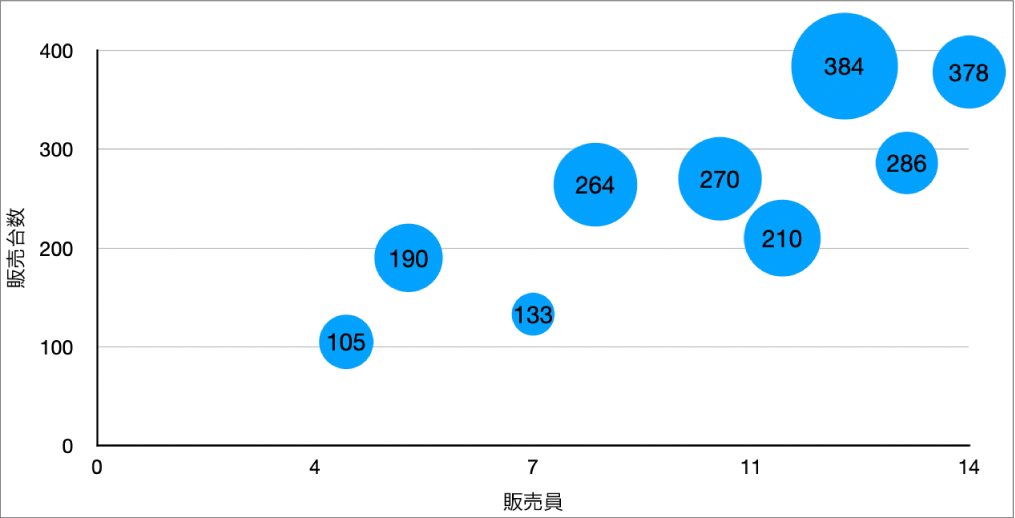
グラフをクリックしてから、「フォーマット」
 サイドバーで、以下のいずれかの操作を行います:
サイドバーで、以下のいずれかの操作を行います: 円グラフまたはドーナツグラフの場合: 「分割部分」または「セグメント」タブをクリックします。
その他のグラフタイプの場合: 「系列」タブをクリックします。
数値ラベルを追加して値のフォーマット(「数字」、「通貨」、「割合(%)」など)を選択するには、以下のいずれかの操作を行います:
円グラフまたはドーナツグラフの場合: 「値」チェックボックスを選択し、「値データのフォーマット」ポップアップメニューの横にある開閉用矢印をクリックし、オプションを選択します。
円グラフおよびドーナツグラフでは、「データポイント名」チェックボックスを選択して、データのラベルを表示することもできます。
バブルチャートの場合: 「バブルのラベル」の横の開閉用矢印をクリックし、「値」の横のチェックボックスを選択してから、「値データのフォーマット」ポップアップメニューをクリックしてオプションを選択します。
散布図の場合: 「数値ラベル」の横の開閉用矢印をクリックし、「値」の横のチェックボックスを選択してから、「値データのフォーマット」ポップアップメニューをクリックしてオプションを選択します。
その他のタイプのグラフの場合: 「数値ラベル」の横の開閉用矢印をクリックしてから、下のポップアップメニューをクリックしてオプションを選択します。
表にある元のデータのフォーマットに数値ラベルを合わせたい場合は、「ソースデータと同じ」を選択します。
ヒント: 数値ラベルをグラフ内の1つの項目にのみ追加するには(例えば、円グラフの特定の分割部分のみ)、最初にその項目を選択してから、数値ラベルを追加します。
数値ラベルを微調整します(これらのコントロールは、一部のグラフタイプにのみ利用できます)。
小数の桁数を設定する: 上下の矢印をクリックします。
負の数値の表示方法を選択する: 「-100」または「(100)」を選択します。
3桁区切りを表示する: 「3桁区切り」チェックボックスを選択します。
前置記号または後置記号を追加する: テキストを入力します。入力したテキストがラベルの前または後ろに追加されます。
ラベルの表示位置を指定する: 「位置」ポップアップメニューをクリックしてから、「上」、「中央」、「内側」などのオプションを選択します。オプションはグラフの種類により異なります。
グラフを作成すると、数値ラベルが重なり合わないように「自動調整」が自動的にオンになります。すべての数値ラベルを表示するには、「自動調整」チェックボックスの選択を解除します。(「自動調整」チェックボックスのないグラフもあります。)
ラベルのフォント、カラー、およびスタイルを変更するには、グラフの数値またはデータラベルをクリックしてから、サイドバーの「フォント」セクションにあるコントロールを使用して変更を加えます。
特定のデータ系列のみのラベルの外観を変更するには、最初にその系列を選択してから、変更を加えます。複数の系列を選択するには、数値ラベルをクリックしてから、Commandキーを押したまま、別の系列の数値ラベルをクリックします。すべての系列を選択するには、数値ラベルをクリックしてから、Commandキーを押しながらAキーを押します。
注記: 「フォーマット」サイドバーの「グラフ」タブで「グラフフォント」を変更すると、すべてのラベルのフォントも変更されます。
円グラフまたはドーナツグラフ内に数値ラベルやデータラベルを配置したり、それらに引き出し線を追加したりするには、「ラベルオプション」の横にある開閉用矢印をクリックしてから、以下のいずれかの操作を行います:
ラベルの位置を変更する: 「中心からの距離」スライダをドラッグして、ラベルを表示する位置を設定します。ラベルを中心から遠くに移動することで重なっているラベルを離すことができます。
引き出し線を追加する: 「引き出し線」チェックボックスを選択します。引き出し線の線のタイプ、カラー、幅を変更したり、終点を追加したりできます。
引き出し線のタイプを選択する: ポップアップメニューをクリックして、「直線」または「折れ線」を選択します。引き出し線が折れ線の場合は、以下に示す通り、コールアウトが列を成して並びます。
注記: グラフ全体のフォントを変更すると、数値ラベルのフォントも変更されます。
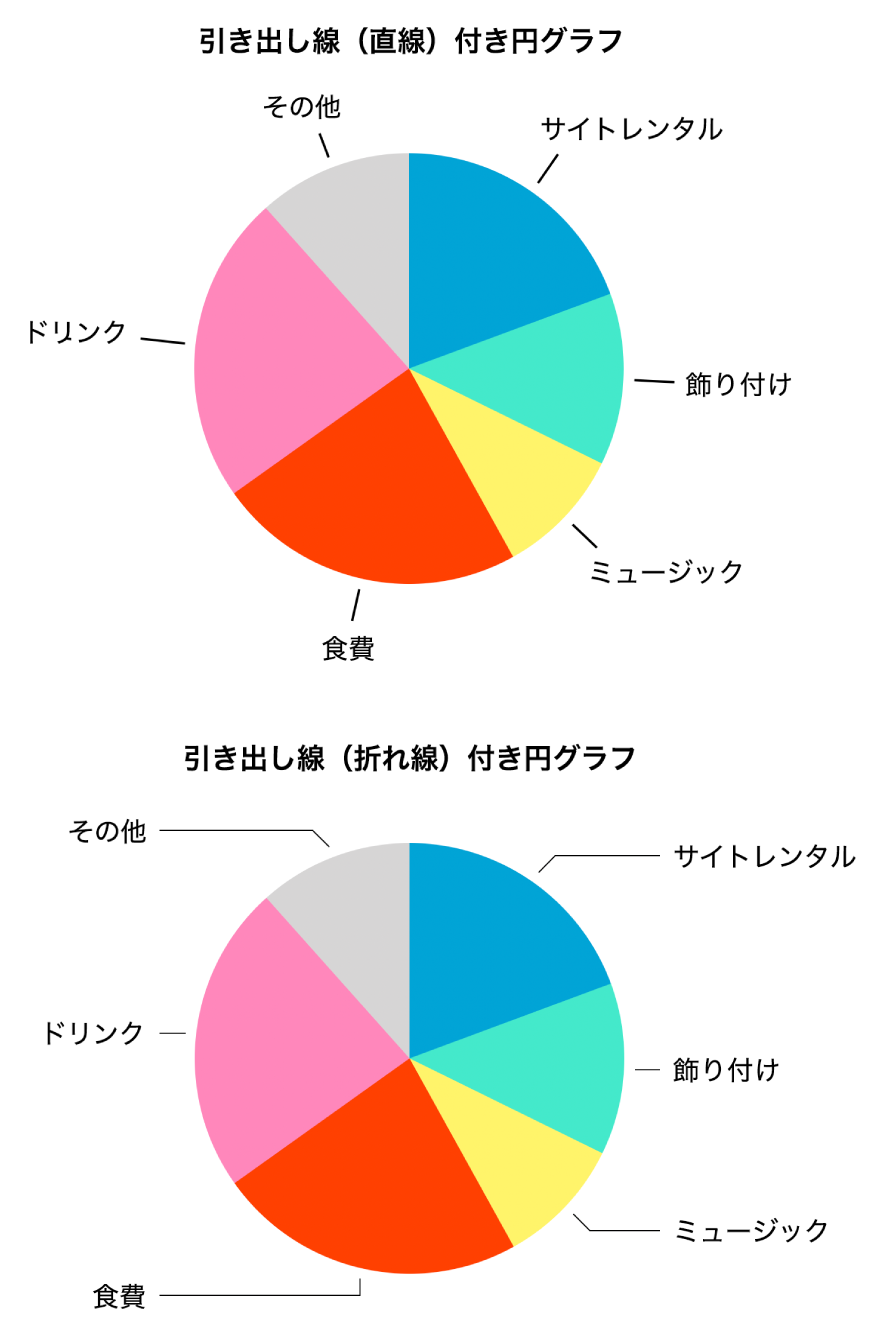
軸ラベルを変更する
軸に表示するラベルを指定したり、ラベルの名前を編集したり、ラベルの向きの角度を変更したりできます。
グラフをクリックしてから、「フォーマット」
 サイドバーの「座標軸」タブをクリックします。
サイドバーの「座標軸」タブをクリックします。以下のいずれかを実行します:
数値軸のマーキングを変更する: サイドバーの上部付近にある「値(Y)」ボタンをクリックします。
カテゴリ軸のマーキングを変更する: サイドバーの上部付近にある「カテゴリ(X)」ボタンをクリックします。
サイドバーのコントロールを使用して、調整を行います。
すべてのオプションを表示するには、セクション見出しの左側にある開閉用矢印をクリックします。
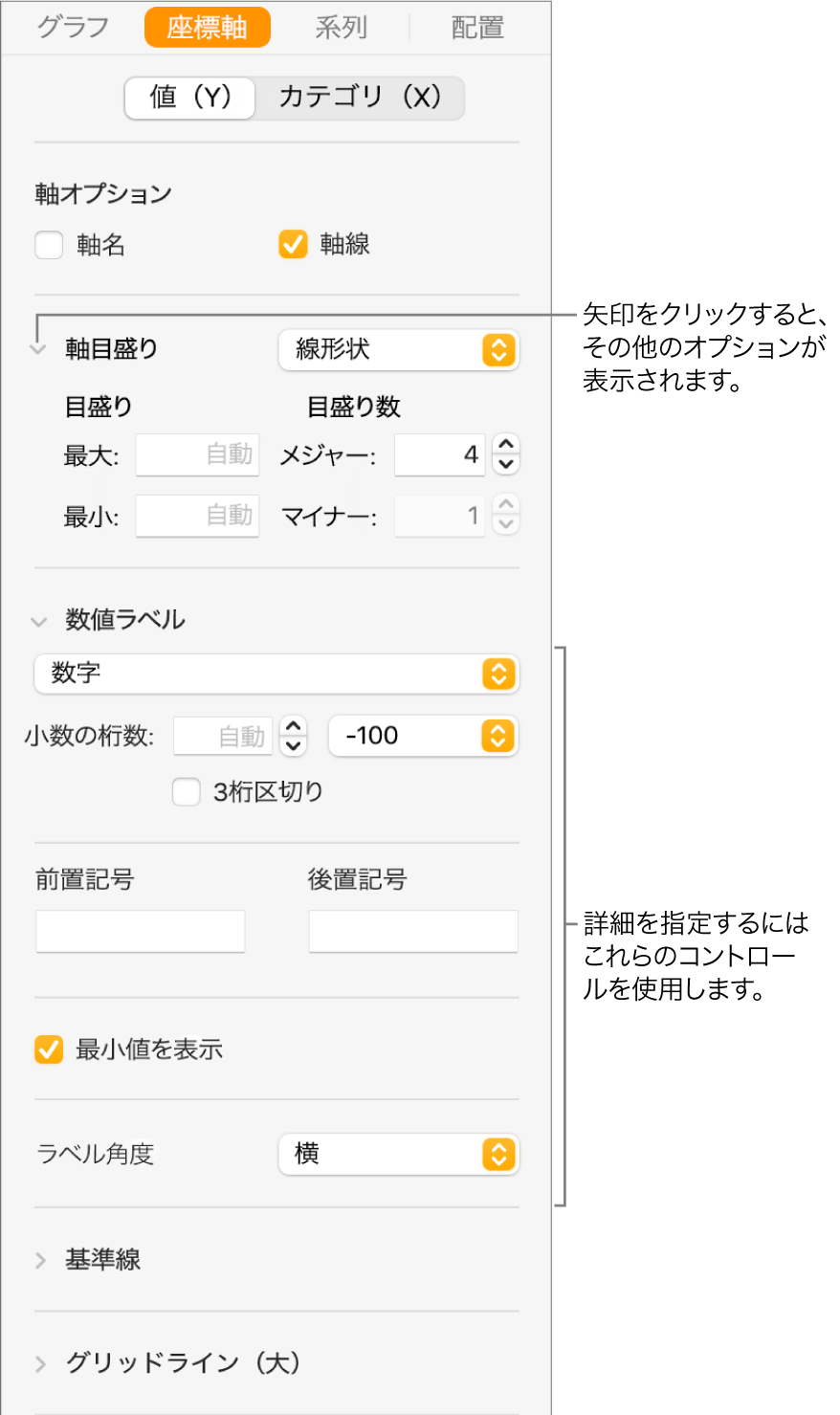
「軸名」チェックボックスを選択していて、グラフ上の名前を変更したい場合は、グラフをクリックし、グラフ上でその軸の名前をダブルクリックしてから、独自の名前を入力します。
注記: 散布図およびバブルチャートでは、軸のオプションが異なることがあります。
軸ラベルのフォント、色、およびスタイルを変更するには、軸ラベルをクリックし、右側のサイドバーの上部にある「軸ラベル」タブをクリックして、サイドバーの「フォント」セクションにあるコントロールを使用して変更を加えます。
集計ラベルを追加する
積み重ね縦棒グラフ、積み重ね横棒グラフ、階層グラフの場合は、各スタックの上に合計を表示する集計ラベルを追加できます。
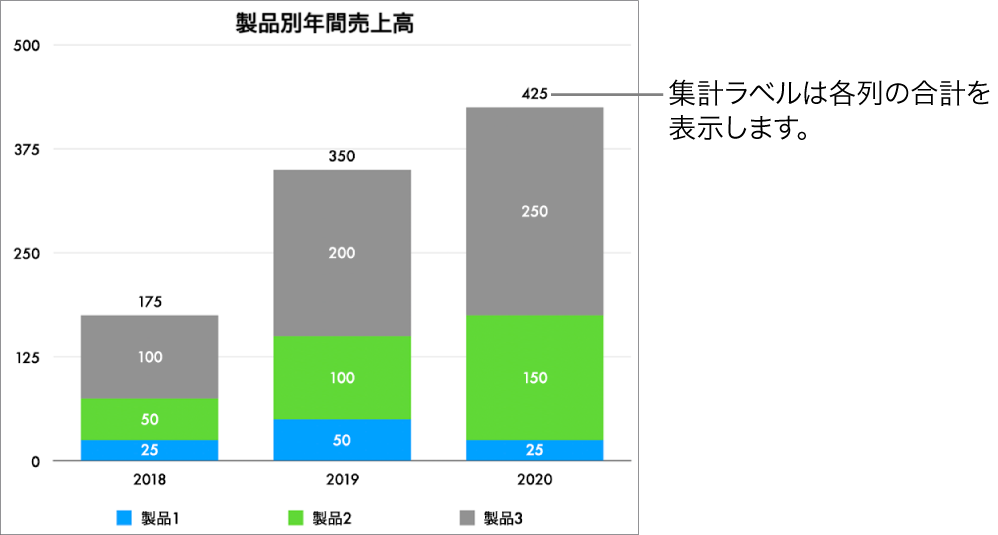
積み重ねグラフをクリックしてから、「フォーマット」
 サイドバーの「系列」タブをクリックします。
サイドバーの「系列」タブをクリックします。「概要ラベル」の下のポップアップメニューをクリックしてから、ラベルの数値フォーマットを選択します。
集計ラベルの値の表示方法を微調整するには、「集計ラベル」のポップアップメニューの下に表示されるオプションを選択します。
オプションは、選択された集計ラベルのフォーマットによって異なります。例えば、「通貨」が選択されている場合は、小数の桁数、負の値の表示方法(かっこで表示するかマイナス記号を付けて表示するか)、通貨のフォーマットを選択できます。
各集計ラベルに前置記号や後置記号を追加するには、「前置記号」または「後置記号」の下のフィールドに追加するテキストを入力します。
集計ラベルのフォント、カラー、およびスタイルを変更するには、グラフの集計ラベルをクリックしてから、「フォーマット」
 サイドバーの「フォント」セクションにあるコントロールを使用して変更を加えます。
サイドバーの「フォント」セクションにあるコントロールを使用して変更を加えます。注記: 「フォーマット」サイドバーの「グラフ」タブで「グラフフォント」を変更すると、すべてのラベルのフォントも変更されます。
集計ラベルとスタックの間の距離を調整するには、「オフセット」の横にある上下の矢印をクリックします。
グラフにキャプションやタイトルを追加する方法については、画像またはその他のオブジェクトのキャプションを作成するを参照してください。